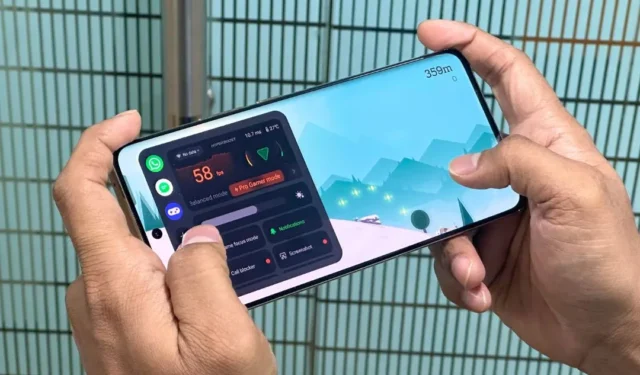
En juegos competitivos de ritmo rápido como PUBG Mobile, Fortnite o COD Mobile, cada fotograma cuenta, ya que incluso una sola caída puede significar una pérdida. Ahí es donde entra en juego el contador de FPS (cuadros por segundo). Ayuda a evaluar el rendimiento de su teléfono y le permite realizar los ajustes necesarios para mejorar su experiencia de juego. Aquí se explica cómo ver FPS mientras juega en cualquier teléfono Android.
Verifique la velocidad de fotogramas (FPS) en teléfonos Samsung Galaxy
Para los propietarios de teléfonos Samsung Galaxy, pueden verificar las velocidades de fotogramas mientras juegan siguiendo estos pasos:
1. Vaya a Configuración > Acerca del teléfono > Información del software y toque el número de compilación varias veces. Después de eso, es posible que se le solicite que ingrese el PIN del teléfono .
2. Regrese a la pantalla de Configuración y verá la opción Desarrollador . Tócalo y busca la opción GPUWatch .
3. En la configuración de GPUWatch, active la palanca junto a GPUWatch .


Cierra la Configuración. Después de eso, verá el contador de FPS en tiempo real mientras juega en teléfonos Samsung Galaxy.

Puede eliminar widgets adicionales en la pantalla, toque el ícono Papelera . Toque el botón Más para agregar diferentes detalles/estadísticas en la pantalla.
Verifique la velocidad de fotogramas (FPS) en Xiaomi, Redmi y POCO
Marcas de teléfonos inteligentes como Xiaomi, Redmi y POCO ejecutan HyperOS, un nuevo sistema operativo desarrollado por Xiaomi basado en el Proyecto de código abierto de Android (AOSP). Por lo tanto, los pasos seguirán siendo los mismos para todas estas marcas de teléfonos inteligentes.
1. Dirígete a Configuración > Acerca del teléfono > Información detallada y especificaciones y luego toca Versión del sistema operativo varias veces para activar la opción Desarrollador .
2. Vuelva a Configuración > Configuración adicional > Opciones de desarrollador .
3. Por último, seleccione la opción Consumo de energía y toque el botón Inicio debajo de Herramientas de monitorización de velocidad de fotogramas .


El contador de FPS aparece cada vez que juegas en un teléfono Android de Xiaomi, Redmi o POCO.

Verifique la velocidad de fotogramas (FPS) en Oppo, Realme y OnePlus
OnPlus, Realme y Oppo se ejecutan en el sistema operativo ColorOS, por lo que activar el FPS es prácticamente lo mismo en esos teléfonos. Además, es bastante fácil.
Los usuarios de teléfonos Oppo y Realme deben deslizar el dedo hacia la derecha desde el borde izquierdo del teléfono mientras juegan en modo horizontal, y aparecerá un widget de FPS junto con numerosos menús.

Por otro lado, los usuarios de OnePlus deben deslizar el dedo desde la esquina superior izquierda de la pantalla para acceder al widget del monitor FPS mientras juegan en modo horizontal.

Verifique la velocidad de fotogramas (FPS) en Google Pixel
Los teléfonos Google Pixel ejecutan versiones bastante básicas (no personalizadas) de Android y habilitar los contadores de velocidad de fotogramas es más fácil. Así es como puedes hacerlo.
1. Vaya a Configuración > Google > Todos los servicios > Panel de juego y active los controles para las opciones Usar Panel de juego y Icono flotante del Panel de juego .


2. A continuación, inicia el juego cuyo FPS deseas comprobar. Toque el ícono del botón de flecha hacia la derecha para acceder al acceso directo al Panel de juego .

3. Finalmente, toca el botón FPS y comenzarás a ver los FPS en tiempo real de tu juego en Google Pixel.

Verifique la velocidad de fotogramas (FPS) en otros teléfonos Android
Si su teléfono Android carece de un método nativo para comprobar el FPS, no se decepcione. Tengo la aplicación perfecta para ti y la mejor parte es que funciona en casi todos los teléfonos inteligentes Android. En esta guía, utilicé Moto Edge 40 para la prueba.
1.
2. Instale ambas aplicaciones en sus respectivos dispositivos.
3. Conecte su teléfono Android a su PC con Windows, acceda a las opciones de Desarrollador en su teléfono (actívelas tocando el número de compilación varias veces) y habilite la depuración USB . Si se le solicita, conceda permiso para la depuración de USB.
4. Inicie la aplicación KF Mark tanto en su PC con Windows como en su teléfono, luego haga clic en el botón circular grande en su PC.
5. En su teléfono, toque el botón Agregar juego (添加游戏), elija el juego de la lista y presione Ejecutar (运行).



Después de eso, verás la superposición de FPS durante el juego.

No más adivinanzas de FPS
Un FPS aumentado se traduce en una experiencia de juego más fluida y con mayor capacidad de respuesta en su dispositivo Android, lo que la convierte en una métrica valiosa para los entusiastas de los juegos. Con suerte, los pasos anteriores han facilitado la verificación de FPS mientras juegas en tu Android. Del mismo modo, también puedes habilitar el contador de FPS mientras juegas en una computadora con Windows.




Deja una respuesta